怎样启用或关闭Windows的Telnet功能
Posted
tags:
篇首语:本文由小常识网(cha138.com)小编为大家整理,主要介绍了怎样启用或关闭Windows的Telnet功能相关的知识,希望对你有一定的参考价值。
方法/步骤首选,我们需要验证自己的操作系统是否已经支持telnet,可以打开命令行工具,输入“telnet <IP地址>”查看是什么结果就可以了。
如果Windows报告“‘telnet’不是内部或外部命令,也不是可运行的程序或批处理文件”,则表明尚未打开telnet支持。
打开telnet支持,我们首先需要进入“控制面板”,Windows 8没有开始菜单,因此我们可以使用快捷键“Win+X”打开快速运行菜单,然后选择“控制面板”,同样,也可以使用这种方式快速打开上一步所说的命令提示符。
打开控制面板之后,在右上角的“查看方式”选择“类别”,然后单击“程序”进入程序设置模块。
在程序窗口的“程序和功能”模块,可以看到“启用或关闭 Windows 功能”,单击打开“Windows 功能”。
在“Windows 功能”窗口,选择需要开启或关闭的功能,然后单击“确定”。
我要打开的是“Telnet 客户端”功能,因此勾选“Telnet 客户端”就可以了。注意,开启某些Windows功能,尤其是服务功能,可能会导致计算机受到攻击,请不要随意打开Windows默认未开启的功能。
接下来Windows就开始搜索和安装(或者卸载)选择的Windows功能模块了,根据选择模块的不同,可能会花费一定的时间等待操作完成。
完成之后,Windows会提示“已完成请求的更改”,单击关闭,修改的Windows功能模块就生效了。
最后验证一下Telnet功能是否有效。打开命令提示符,输入“telnet <IP地址>”,如果命令提示符提示输入登录用户名密码之类的,说明telnet客户端已经可用了。当然,如果telnet的远程IP地址,没有开启telnet服务,Windows会提示“无法打开到主机的连接”,也是正常的。
至此,Telnet功能就正常开启了 参考技术A Telnet是常用的远程登录和管理工具,不过在Win7系统的服务管理器中我们找不到Telnet服务,也许是出于安全考虑,Win7系统默认状态下没有安装Telnet服务。如果我们需要在Win7中使用Telnet服务,需要手动设置一下。 在Win7系统中安装和启动Telnet服务非常简单:依次点击“开始”→“控制面板”→“程序”,“在程序和功能”找到并点击“打开或关闭Windows功能”进入Windows功能设置对话框。找到并勾选“Telnet客户端”和“Telnet服务器”,最后“确定”按钮,稍等片刻即可完成安装。Win7系统的Telnet服务安装完成后,默认情况下是禁用的,还需要启动服务。右键点击桌面计算机图标,选择“管理”,找到“服务”,然后在列表里找到Telnet,双击Telnet项或者从右键菜单选择“属性”,将“禁用”改为“手动”。确定后回到服务项列表,从Telnet的右键菜单中选择“启动”。这样Win7系统的Telnet服务就启动了。
telnet服务怎么开启
telnet服务怎么开启,方法如下:1.在控制面板中点击程序选项。
2.点击启用或关闭Windows功能。
3.找到并勾选teInetclient选项。点击确定即可。
Telnet协议是TCP/IP协议族中的一员,是Internet远程登录服务的标准协议和主要方式。
它为用户提供了在本地计算机上完成远程主机工作的能力。在终端使用者的电脑上使用telnet程序,用它连接到服务器。终端使用者可以在telnet程序中输入命令。 参考技术A
通过选择‘控制面板’下的’程序和功能’,打开Windows功能,选择Telent服务器、Telnet 客户端即可完成服务打开。
1、在开始菜单中,打开控制面板;
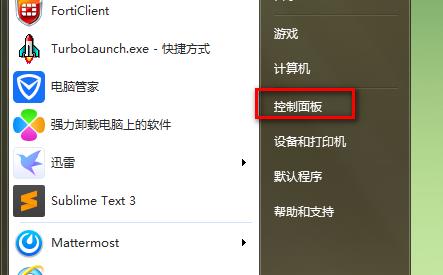
2、进入控制面板后,找到‘程序和功能’,并进入;
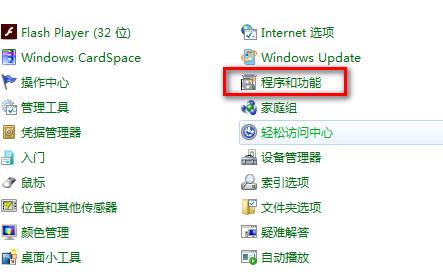
3、点击左侧,‘打开或关闭Windows功能’,点击进入;
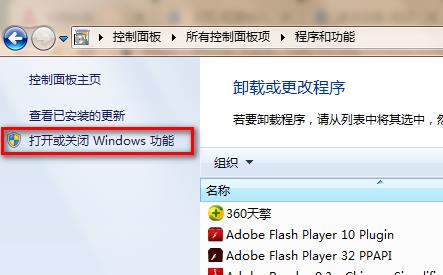
4、会弹出如下的,‘Windows功能’窗口;
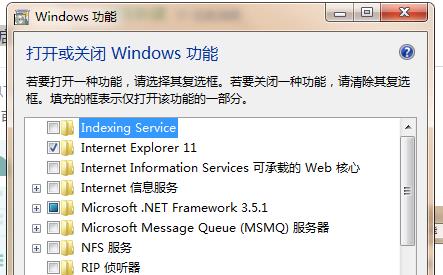
5、勾上‘Telnet 服务器’、‘Telnet 客户端’前的复选框,即可打开telnet服务。
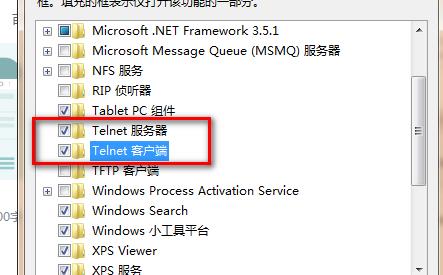
注意事项
因Telent服务可能涉及到连接安全问题,请确保网络安全。
参考技术B在远程服务器管理或者网络管理中经常需要用到Telnet服务,在Windows XP系统中该服务是自动开启的,然后在Win7系统中Telnet服务默认是关闭的,分享下win7开启telnet服务方法。
1、按下windows+R 呼出运行,在运行框中键入:control 点击确定打开控制面板;

2、在控制面板中将【查看方式】类型"则点击"程序"("查看方式:大图标"则点击"程序和功能"):
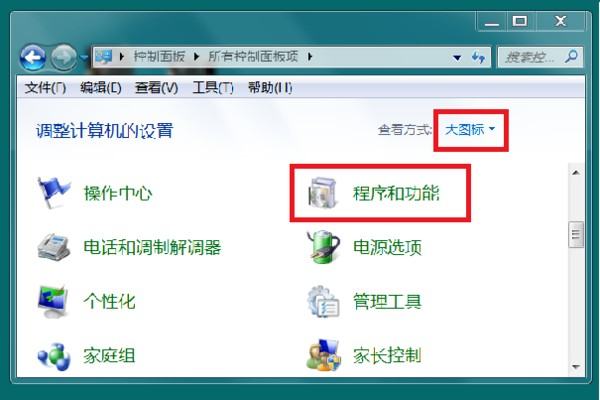
3、点击,进入【打开或关闭Windows功能】。
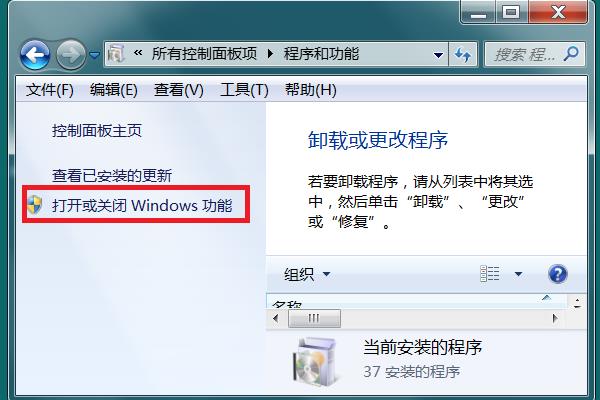
4、在弹出的窗体中,勾选telnet客户端,并确定:
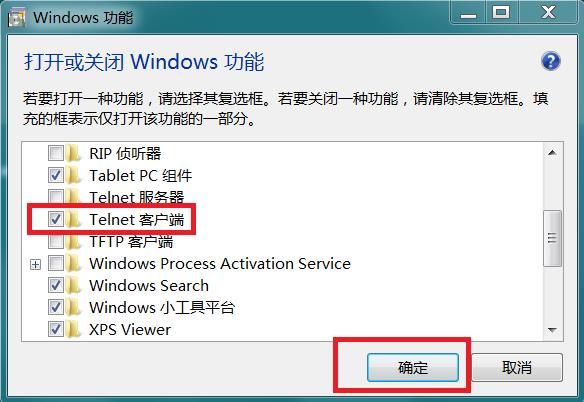
5、安装完成后,我们在dos下测试telnet功能。
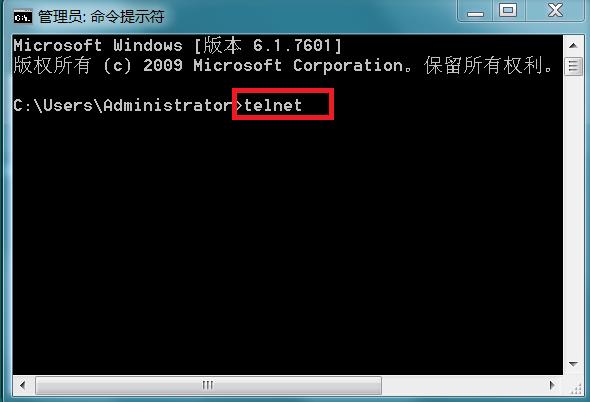
6、如果 弹出如下窗体,说明安装成功
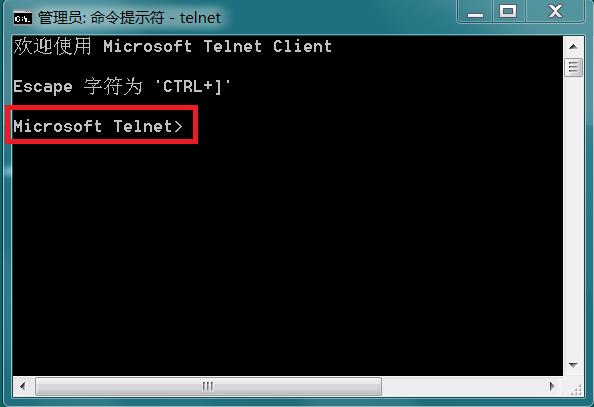
注意事项:
telnet服务分服务器端和客户端,就远程登录功能,安装客户端就可以。
首先进入Win7控制面板,可以从开始里找到或者在桌面上找到计算机,点击进入里面也可以找到控制面板。
进入控制面板后,再找到“程序和功能”并点击进入。
进入“程序与功能”面板后,在左侧再找到“打开或关闭Windows功能”,并点击进入。
点击打开或关闭Windows功能会弹出Windows功能对话框,在里面找到“Telnet服务器”和“Telne客户端”两项,然后将之前的勾选上即可开启对应服务了,打上勾后,要记得点击底部的确认保存即可。
以上是关于怎样启用或关闭Windows的Telnet功能的主要内容,如果未能解决你的问题,请参考以下文章
Windows 技术篇-利用telnet方法ping端口通不通实例演示,如何测试服务器端口是否启用,windows启用telnet功能